(Recommandé) Logiciel pouvant ajouter des sous-titres/textes aux vidéos
- Accueil
- Astuces
- Montage vidéo et capture vidéo
- (Recommandé) Logiciel pouvant ajouter des sous-titres/textes aux vidéos
Résumé
À l'ère actuelle de l'essor des médias autonomes, la production de vidéos sur diverses plateformes sociales devient de plus en plus exquise. Pour ajouter des sous-titres à une vidéo, il est une cerise sur le gâteau, ce qui peut permettre au public de comprendre le contenu de la vidéo. plus clairement. Cet article présentera plusieurs logiciels capables d'ajouter rapidement et facilement des sous-titres aux vidéos.

Avec l’avènement du numérique, la vidéo est devenue essentielle dans la vie quotidienne. Cependant, certains obstacles tels que la barrière linguistique ou le bruit ambiant peuvent empêcher les spectateurs de comprendre pleinement le contenu. Ainsi, l’ajout de sous-titres aux vidéos permet de faciliter la compréhension pour le public. De plus, de nombreux créateurs de contenu et établissements d’enseignement de qualité choisissent également d’ajouter des sous-titres pour rendre leurs vidéos encore plus attrayantes.
Avec la popularité des logiciels de sous-titres, l’ajout de sous-titres est devenu plus facile. Le logiciel de sous-titrage vidéo peut afficher le texte correspondant au bas de la vidéo, permettant aux téléspectateurs de comprendre la vidéo même s’ils ne comprennent pas la langue parlée. De plus, les sous-titres aident à mieux mémoriser le contenu vidéo. Voici plusieurs logiciels pratiques pour ajouter des sous-titres aux vidéos.
1. Renee Video Editor Pro
Renee Video Editor Pro est un outil d’enregistrement et de montage vidéo qui intègre des fonctions d’enregistrement d’écran d’ordinateur, de post-production vidéo et de conversion de format. Parmi eux, la fonction d’enregistrement d’écran d’ordinateur peut définir la zone d’enregistrement et la taille de l’écran, et peut également définir le filigrane, le style du curseur, la source sonore et le format enregistré, le plan d’enregistrement automatique, etc., qu’il s’agisse de films en ligne, d’enregistrements vidéo de conférence, ou des écrans de jeu, des étapes de fonctionnement du logiciel, etc., il peut vous aider à enregistrer et à sauvegarder sur l’ordinateur en un seul clic. De plus, ce logiciel peut encore améliorer et optimiser le contenu vidéo pendant la post-production vidéo, comme l’édition ou la fusion de clips vidéo, le recadrage d’écrans vidéo, la rotation ou le retournement de vidéos, l’ajout de divers types d’animations d’ouverture/de fin et d’effets de transition. entre différents styles de filtre, doublez des vidéos, ajoutez de la musique ou supprimez des effets sonores originaux, importez ou créez des sous-titres exclusifs, et plus encore. Une fois le montage vidéo terminé, vous pouvez choisir de convertir la vidéo en différents formats dont vous avez besoin.Ce logiciel prend en charge la plupart des formats vidéo et audio, tels que MXF, AVI, MKV, MP4, MOV, M2TS, M4V, AAC, AC3 et autres formats et prend en charge la conversion gratuite entre les formats vidéo et audio.
Conversion des formats Conversion des formats MP4, MP3, WAV, WMV, RMVB.
Personnalisation des paramètres Personnaliser le débit binaire, la fréquence, cacher le canal vidéo et audio.
Multifonction Éditer une vidéo et enregistrer l'écran.
Simple à utiliser Il suffit quelques clics pour convertir le format.
Gratuit Gratuit pour l'utilisation non commerciale.
Conversion des formats Conversion des formats MP4, MP3, WAV, WMV, RMVB.
Personnalisation des paramètres Personnaliser le débit binaire, la fréquence, cacher le canal vidéo et audio.
Multifonction Éditer une vidéo et enregistrer l'écran.
TéléchargerTéléchargerTéléchargerDéjà 800 personnes l’ont téléchargé !(1) Comment ajouter des sous-titres à la vidéo ?
Étape 1 : Exécutez Renee Video Editor Pro, cliquez sur le bouton (Video Toolbox) pour accéder à l’interface d’édition vidéo.

Étape 2 : Ensuite, recherchez le bouton (Ajouter un fichier) et importez le film qui doit ajouter des sous-titres à Renee Video Editor Pro.

Étape 3 : Une fois le fichier vidéo ajouté, vous pouvez directement ajouter les sous-titres téléchargés sur cette page et sélectionner (Charger les sous-titres) dans la liste déroulante (T) pour sélectionner un fichier de sous-titres à ajouter.
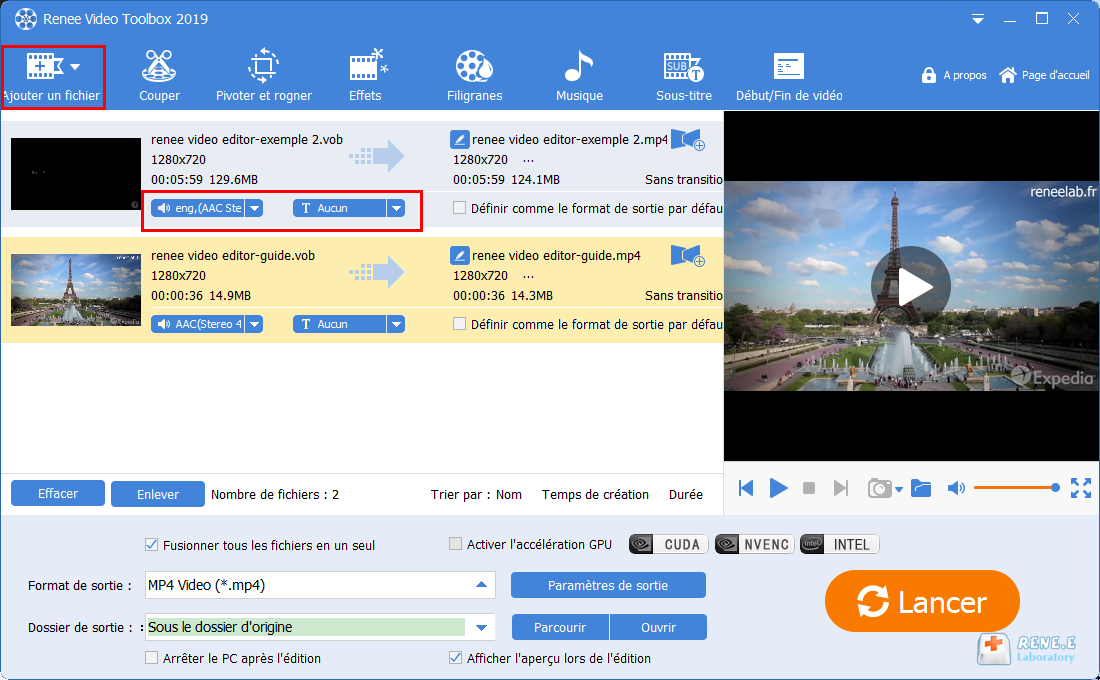
Ou cliquez sur le bouton (sous-titre) dans la barre de menu supérieure pour accéder à l’interface détaillée d’ajout et d’édition de sous-titres, puis sélectionnez le bouton (+) dans le coin inférieur gauche -> (charger le fichier de sous-titres) pour ajouter le fichier de sous-titres téléchargé au vidéo. Vous pouvez également cliquer sur (Créer un fichier de sous-titres) pour créer et ajouter vous-même des sous-titres pour le contenu vidéo. Ensuite, vous pouvez également définir la position et la police du sous-titre. Après le réglage, cliquez sur (OK) pour revenir à l’interface d’édition principale.
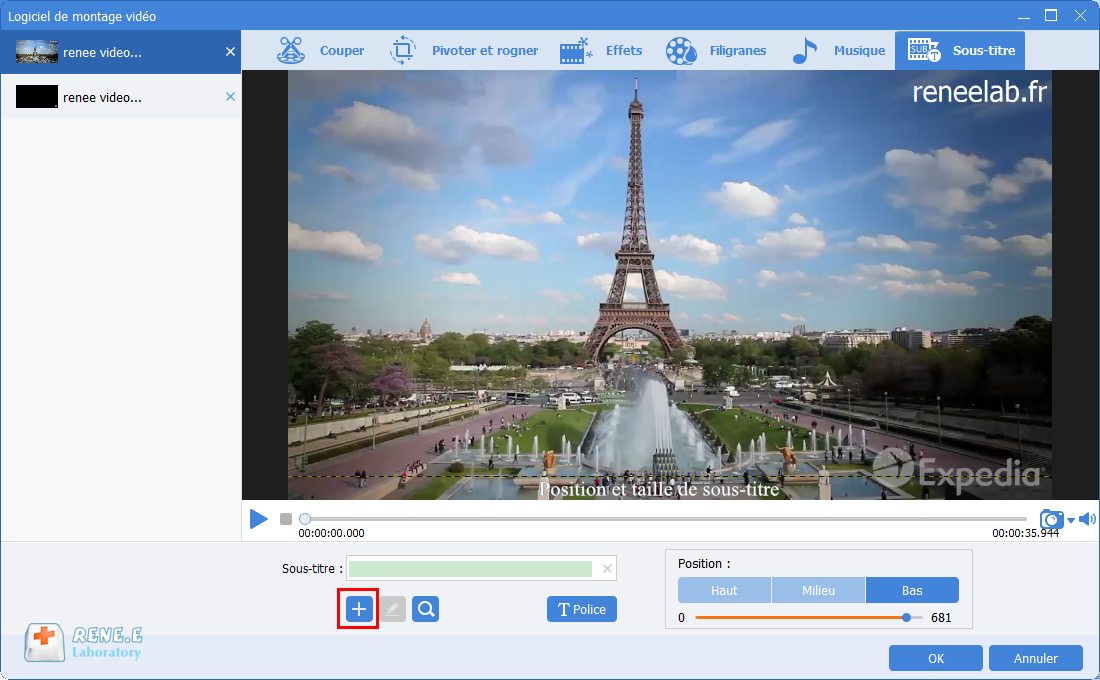
Étape 4 : Après cela, vous pouvez sélectionner le format vidéo en fonction des différents terminaux ou de vos besoins dans (Format de sortie), sélectionnez l’emplacement pour enregistrer la vidéo dans (Dossier de sortie), puis cliquez sur le bouton (Lancer) pour suivre les paramètres. Il est très rapide et pratique de traiter la vidéo et de l’exporter vers l’emplacement défini.
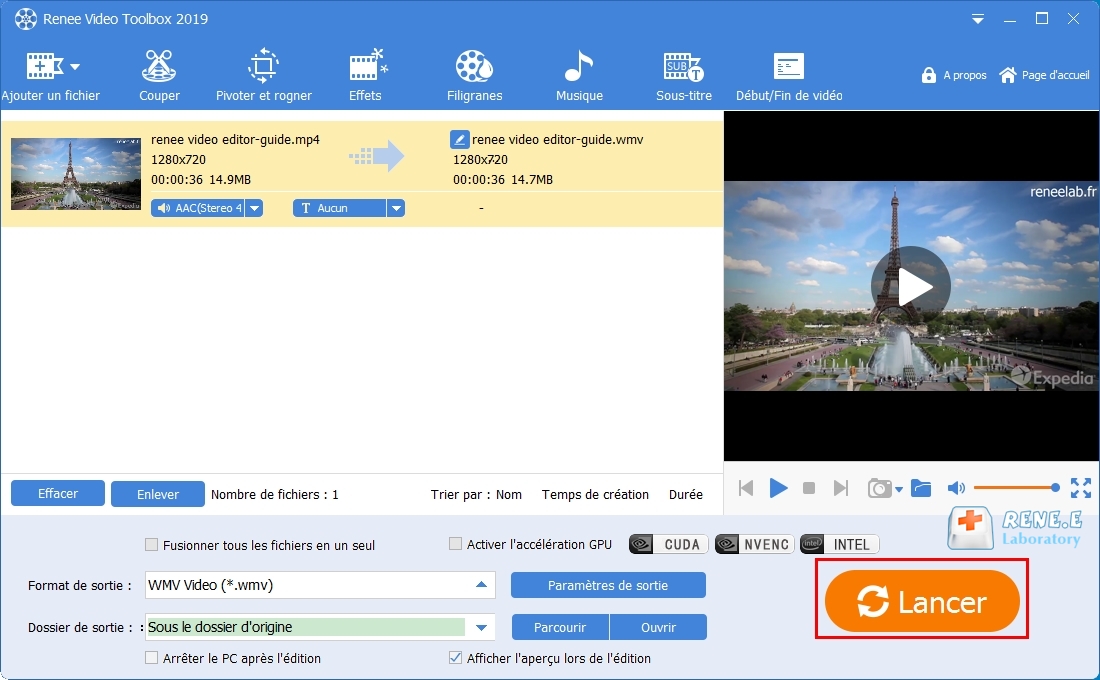
(2) Comment ajouter un filigrane texte à la vidéo ? Renee Video Editor Pro a également la fonction d’ajouter un filigrane de texte, les étapes sont les suivantes :
Étape 1 : Après avoir importé la vidéo, cliquez sur le « Filigrane » en haut, et dans les options ci-dessous, sélectionnez « Ajouter un filigrane de texte » à l’extrême gauche (ou au besoin, sélectionnez « Ajouter un filigrane d’image », « Ajouter un filigrane vidéo », « Ajouter un filigrane graphique »).

Étape 2 : Après avoir cliqué sur Modifier, sélectionnez la police, la taille, la couleur, la transparence, la couleur d’arrière-plan, l’effet d’animation, ainsi que le début et la durée du texte.
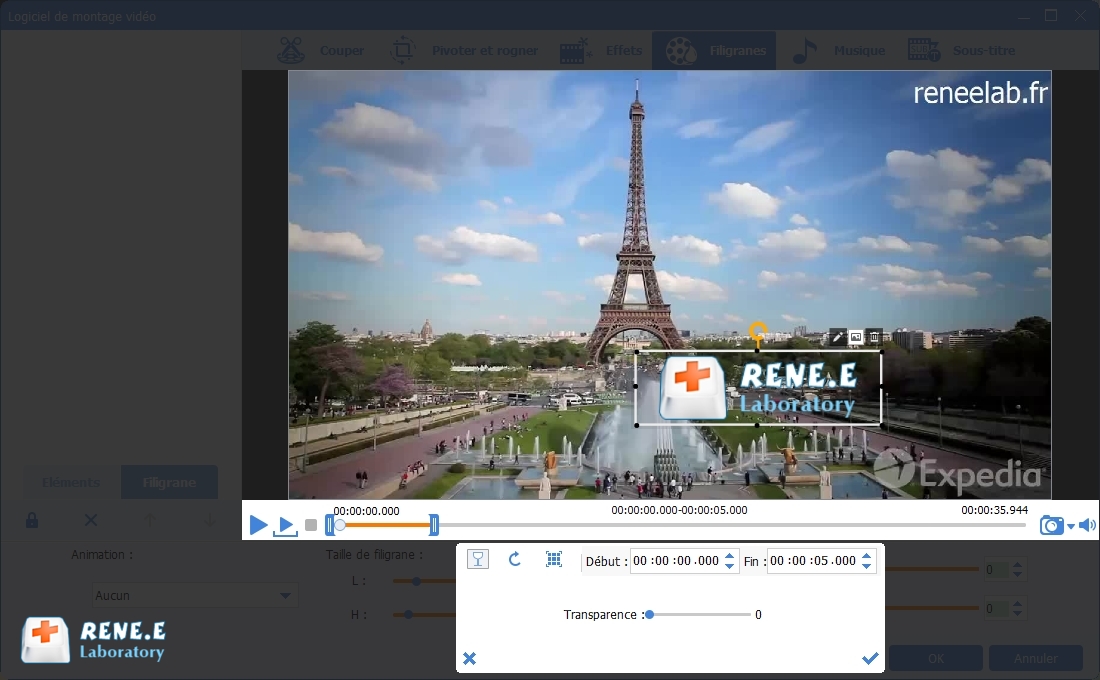
Étape 3 : Une fois le réglage terminé, vous pouvez directement faire glisser le filigrane pour le déplacer vers une position appropriée. Cliquez à nouveau sur (OK) pour confirmer les paramètres. Effectuez ensuite d’autres opérations d’édition ou exportez directement la vidéo si nécessaire.
2. Adobe Première Pro
Adobe Premiere Pro est un logiciel de montage vidéo très populaire, largement utilisé dans divers domaines de la production vidéo tels que le cinéma, la télévision et la publicité. Le logiciel est puissant et les utilisateurs peuvent l’utiliser pour effectuer le montage vidéo, les transitions, les sous-titres, les effets spéciaux et d’autres opérations. Parmi elles, la fonction d’ajout de sous-titres à la vidéo est l’une des fonctions importantes du logiciel Adobe Premiere Pro.Dans Adobe Premiere Pro, les utilisateurs peuvent ajouter des sous-titres de différentes manières. Le moyen le plus simple consiste à ajouter des sous-titres en insérant des composants de texte. Les utilisateurs peuvent personnaliser la police, la couleur, la taille, la position et d’autres attributs des sous-titres en fonction de leurs besoins, afin d’obtenir l’effet de sous-titre de la vidéo. De plus, vous pouvez également ajouter des sous-titres en important des fichiers de sous-titres SRT, STL et autres.Ces fichiers peuvent être importés dans Adobe Premiere Pro après avoir été produits dans d’autres logiciels, ce qui est très pratique.
En plus d’ajouter des sous-titres réguliers, Adobe Premiere Pro prend également en charge l’ajout de sous-titres avec des effets spéciaux, tels que des sous-titres défilants, des sous-titres en mosaïque, etc. Ces formes de sous-titres sont plus vives et intéressantes, ce qui peut grandement améliorer l’expérience de visionnage des vidéos. En bref, la fonction d’ajout de sous-titres du logiciel Adobe Premiere Pro est très puissante, ce qui peut répondre aux divers besoins des utilisateurs en matière de production vidéo.
Si vous devez éditer et produire une vidéo, vous pouvez essayer d’utiliser le logiciel Adobe Premiere Pro pour ajouter l’effet de sous-titre dont vous avez besoin. Par exemple, si vous êtes un pigiste ou un producteur vidéo au sein d’une organisation, vous devrez peut-être réaliser une vidéo promotionnelle pour une entreprise ou une équipe. Dans cette vidéo, vous devez ajouter des slogans ou des noms de produits. À ce stade, la fonction d’ajout de sous-titres d’Adobe Premiere Pro peut s’avérer utile. Vous pouvez facilement ajouter ces sous-titres pour rendre la vidéo plus vivante.
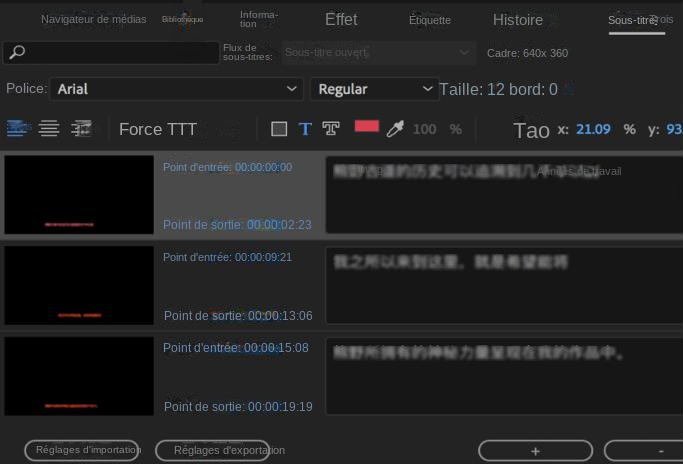
3. Final Cut Pro
Final Cut Pro est un logiciel de montage vidéo professionnel qui a été largement utilisé dans le cinéma, la télévision, la vidéo musicale et d’autres domaines de production depuis son lancement en 2000. Le logiciel a subi plusieurs mises à jour et mises à niveau pour améliorer en permanence l’expérience utilisateur et l’efficacité de l’édition.Final Cut Pro peut gérer divers fichiers multimédias, notamment vidéo, audio, images, etc., et prend en charge jusqu’à 99 pistes audio et 100 pistes vidéo. En outre, il intègre également divers effets spéciaux, transitions et filtres. La fonction de sous-titres intégrée de Final Cut Pro vous permet d’ajouter facilement divers effets de sous-titres aux vidéos. Il prend en charge une variété de formats de sous-titres, notamment SRT, STL, XML, etc. Vous pouvez librement définir la police, la taille, la couleur, la position, etc. pour répondre à vos besoins.
De plus, Final Cut Pro fournit également une traduction automatique des sous-titres, vous permettant de traduire directement le texte des sous-titres en plusieurs langues pour atteindre un public plus large. En bref, Final Cut Pro est un logiciel de montage vidéo très puissant qui permet aux utilisateurs de produire facilement des œuvres vidéo de haute qualité. En même temps, il possède de nombreuses fonctionnalités puissantes pour stimuler la créativité, notamment des effets spéciaux intégrés, des transitions, des filtres et des options de sous-titres.
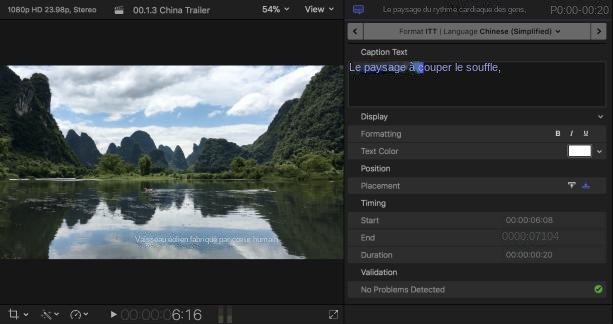
Regardez un film sans sous-titres ? Il existe des sites Web où vous pouvez télécharger gratuitement des sous-titres. Voici trois sites Web de sous-titres où vous pouvez choisir de télécharger des sous-titres. Des sous-titres multilingues sont disponibles, tels que l’anglais, le chinois, le français, etc.
1. TVSubtitles.Net est un excellent site de téléchargement de sous-titres avec une interface simple et conviviale. Il propose principalement des sous-titres pour les émissions de télévision et les films, avec plusieurs langues disponibles. Vous pouvez facilement trouver les sous-titres vidéo dont vous avez besoin en effectuant une recherche par mot-clé.
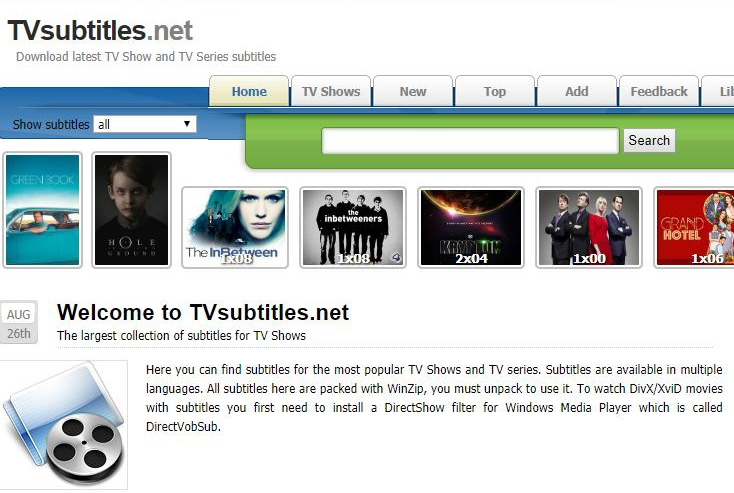
2. Subscene dispose d’une vaste base de données de films et de programmes populaires du monde entier, où vous pouvez télécharger des sous-titres dans plusieurs langues. Ces sous-titres sont principalement ajoutés par les utilisateurs et les propriétaires du site.
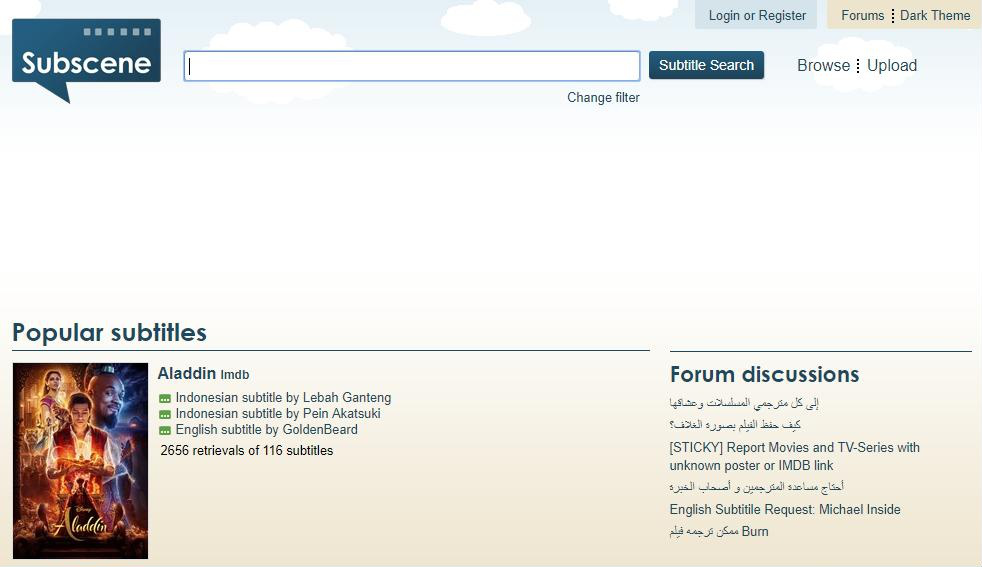
3. YIFY Subtitles dispose d’une interface simple où vous pouvez rechercher directement le nom du film pour télécharger des sous-titres multilingues. Vous y trouverez tous les films populaires et les plus récents.
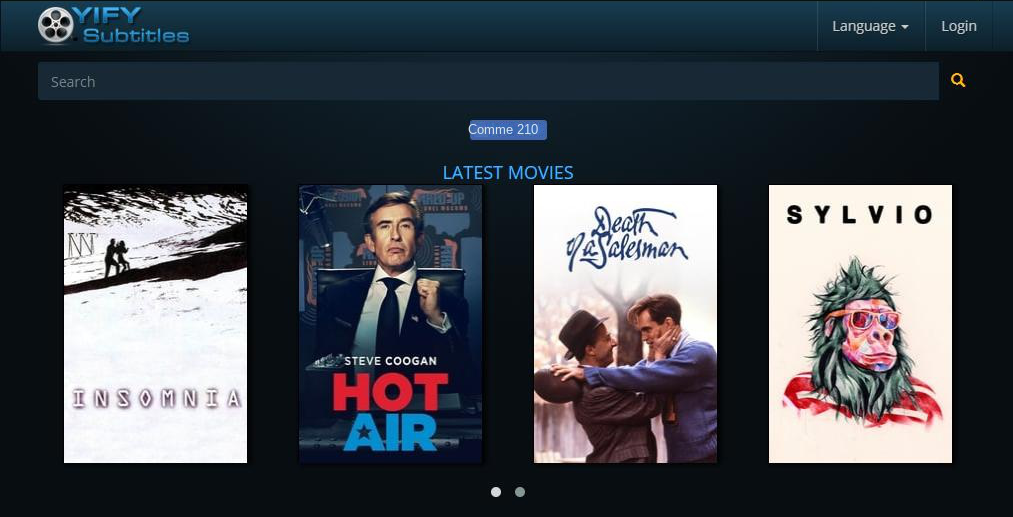
Il existe de nombreuses options de logiciels de sous-titrage vidéo sur le marché. Il est recommandé de rechercher et de comprendre en profondeur les différentes fonctions du logiciel, et vous pouvez également essayer la fonction de sous-titrage de chaque logiciel avant de prendre une décision finale. Cela vous aidera à choisir le logiciel qui correspond le mieux à vos besoins.
Articles concernés :
Logiciel polyvalent pour couper une vidéo – Renee Video Editor Pro
21-09-2020
Valentin DURAND : La technologie de la vidéo est développée depuis le système de télévision. Pour l’instant, il y a de...
Comment régler la vitesse de lecture des vidéos dans le lecteur multimédia Windows ?
20-10-2023
Valentin DURAND : Dans cet article, nous allons vous montrer comment régler la vitesse de lecture d'un fichier vidéo dans Windows...
Comment couper une vidéo en ligne ?
18-01-2022
Louis LE GALL : Si vous voulez simplement couper une vidéo, vous pouvez le réaliser avec les outils en ligne sans installer...
Comment mettre la lecture d'une vidéo en boucle sur YouTube?
18-01-2022
Adèle BERNARD : Si vous voulez mettre la lecture d’une vidéo en boucle sur YouTube, vous pouvez cliquer sur le bouton...


